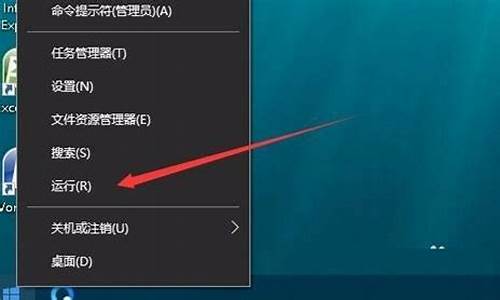新电脑怎么拷贝老电脑系统设置,要换新电脑了,用什么方法把旧电脑的资料复制到新电脑
1.想换新硬盘如何把原来的整个系统复制过去?
2.怎么才能把一个电脑上的系统克隆到另一个电脑上呢?
3.怎么把原硬盘系统转移到新电脑上
4.新硬盘想转移旧的系统到新的上去 怎么弄
5.怎样把老电脑的系统克隆到新电脑上
6.如何将旧电脑中的全部文件复制到新电脑中,包括操作系统?

可以使用Ghost中的“Disk to Disk”(硬盘对拷)功能复制拷贝。具体方法为:把要拷贝的硬盘卸下来安装到被拷贝电脑上作为第二硬盘(注意有些旧电脑可能需要设置主盘和副盘),启动Ghost进入主页面后,选择“Local”→“Disk”→“To Disk”,然后在出现的对话框中选择源盘(第一硬盘或主盘),再选择目标盘(第二硬盘或副盘),执行即可。
现在安装电脑大多用Ghost盘,而这种安装方法默认一般是“安装全部驱动”,所以大多数电脑安装后都可直接使用(亦即通过这种“硬盘对拷”方式安装的新电脑亦可直接使用)。但诚如上面老兄所言,有些新电脑硬件和旧电脑有很大不同,这样安装后或许会缺少很多驱动,从而导致新安装的电脑不能直接使用。不过亦不要紧,你可通过:
鼠标右键单击“我的电脑”→“属性”→“硬件”→“设备管理器”,查看哪些程序电脑没有正确安装(前面打“?”的即是未安装驱动的程序)。一般说来,新电脑会随机自带一张驱动光盘。这样,我们就可通过手工安装的方式安装解决了。
不知明白否?不过,这样也许是挺麻烦的,因为你要卸硬盘装硬盘,需来回折腾好几次。如果你原先电脑系统内没装特别的东西,直接用一张Ghost盘安装新电脑即可,亦挺快;但如果你旧电脑里真装有很多很重要的东西(诸如别人给装的一些正版“不可复制”的软件类),这样折腾一下也算值了
想换新硬盘如何把原来的整个系统复制过去?
可采取利用ghost硬盘对拷的方式,将一台电脑的系统复制到另一台。
首先要分清楚目标盘和源盘,目标盘即被拷贝系统的盘,目标盘的英文为:Destnation;源盘的英文是:Source ,硬盘对拷即源盘→目标盘的过程。
一、把源盘连接到目标盘所在电脑,开机,进入Ghost,选择Lolcal-Disk-To Disk,本地-磁盘-到磁盘。
二、弹出对话框,上面英文为:Selct local source drive by clicking on the drive number,即请选择源磁盘,下面列表显示为硬盘列表,源盘挂在目标盘电脑上时,一般“1”为目标盘(本地硬盘),“2”为源盘,选择后点OK。(如果是目标盘挂在源盘电脑上,则一般“1”为源盘<本地硬盘>,“2”为目标盘。)
三、弹出对话框,上面英文为:Select local destination drive by clicking on the drive number,选择目标磁盘,参考第二个步骤,选择好目标磁盘,然后点OK。(一般是双硬盘对拷,所以在第二个步骤选择后源磁盘后,在第三个步骤选择目标磁盘时,被选为源磁盘的磁盘会显示为灰色无法选择,所以很容易辨别目标磁盘。显示为灰色的原因很简单,不可能自己搞自己啦)
四、Destination Drive Details,显示目标磁盘的详细资料,调整各分区大小,如果两个硬盘大小一样,可以不管它,直接点OK,如果不一样,比如一个160G,一个250G,在这里可以对他们的大小进行调整,也可以不调整,直接点OK。
五、Qusetion:(1831)Proceed with disk clone?Destination drive will be overitten 问题:要进行克隆?那么目标磁盘将被覆盖!点YES!
六、之后可以看到进度条,直至100%完成,点Reset Computer重新启动计算机。之后关机,卸下源盘,大功告成。
七、还有一种情况,就是当我们做到第五步的时候,点了YES以后,会出现一个对话框“Encountered an ntfs volume with a logfile that has not been flushed”,这时我们就点“OK”,之后点“continue”,即可。
出现这种情况的原因。是由与源盘对拷系统的次数太多了所以出现了。 串口盘,它的插拨次数,是有限止的,一般在20次左右。所以硬盘对拷的时候,一定要注意,母机做10-15台机器的时候一定要换母机。换的时候,只要是刚拷完系统的机器都可以拿出来做母机。
怎么才能把一个电脑上的系统克隆到另一个电脑上呢?
使用分区助手就可以把系统移到另外的硬盘而且可以正常确定,具体操作如下:
1.百度输搜索分区助手并下载安装分区助手
2.右键选中系统盘C,在窗口左侧选择迁移系统到固态磁盘
3.点击下一步
4.点击下一步
5.在这里调整分区大小默认创建为主分区,符号为D,然后调整分区大小,点击下一步
6.点击完成
7.点击左上角提交
8.点击执行
9.在弹出窗口点击是
10.电脑重启,就将磁盘迁移到新的硬盘了。
怎么把原硬盘系统转移到新电脑上
分两种情况,电脑配置一样和不一样:
一、两台电脑配置完全一样,可以在安装好操作系统的电脑上安装一键GHOST,使用GHOST系统文件,给另一台电脑安装操作系统。
1、在安装好操作系统的电脑上,安装一键GHOST硬盘版,并运行这个软件,它会要求重启电脑,自动备份C区上的操作系统,并在硬盘最后一个分区生成一个后缀为.GHO的系统文件。
2、使用U盘制作工具,将U盘制作成可以启动电脑并安装操作系统的系统启动盘,然后将一键GHOST生成的后缀为.GHO文件,拷贝到U盘里面。
3、 使用制作好的U盘,去启动需要安装操作系统的电脑,进入PE,使用GHOST,就可以将另一台电脑已经安装好的操作系统,恢复到这台电脑上了。
二、如果硬件配置不一样,因为驱动是不一样的,有可能造成蓝屏。不过可以试试,如果不蓝屏,能进系统,只要重新装驱动就可以了。
具体操作是,先在有系统的电脑上安装GHOST,用GHOST 备分系统盘。然后用GHOST还原系统,将备份的系统镜像还原到另一个硬盘的主分区。注意,如果软件不是安装在系统盘里,则还要把软件复制到另一个硬盘上。
新硬盘想转移旧的系统到新的上去 怎么弄
把硬盘里的系统复制到新的硬盘里,要使用GHOST工具,方法步骤如下
一、硬盘的系统盘的复制不能使用普通的“复制粘贴”,普通的windows复制粘贴功能无法将操作系统引导信息复制到新的硬盘,而要使用GHOST这款工具软件。
二、用户下载安装“一键GHOST硬盘版”
三、如果用户的电脑或者笔记本支持双硬盘,则可以把新硬盘安装到主机中,然后重启电脑,选择“一键GHOST启动”,可以使用GHOST工具的“分区到分区”复制功能,具体如下
1、如图
2、选择“GHOST 11.2”
3、依次点击“Local”,“Partition”,“To Partition”,即“分区到分区”的模式,然后手动指定新硬盘分区即可开始进行复制(这里按照文字说明来做,不要按下面红圈标示做)。这是最快捷方式。
四、如果用户电脑不支持双硬盘,那么只能通过先备份,然后换硬盘,再还原的方式进行,步骤如下
1、系统备份成GHO文件,并保存到其它存储介质,比如U盘或者移动硬盘;
2、用“大白菜启动盘制作工具”制作一个U盘启动盘,重启电脑之后,电脑以U盘启动模式启动。进入WinPE环境,启动GHOST工具,在GHOST界面选择“Local”,“Partition”,“To Image”,即“分区到镜像”,操作完毕之后,将生成的GHO文件拷贝到U盘或者应用硬盘,如果启动U盘空间够大,则直接保存到启动U盘中,这个复制粘贴可以直接在WinPE环境下面做。
3、电脑关机,换上新硬盘,电脑以U盘启动,进入WinPE环境,启动GHOST工具,在GHOST界面依次点击“Local”,“Partition”,"From Image",即从镜像恢复系统模式,然后路径指定先前保存的GHO文件,直到恢复工作结束。
用户可以根据自己电脑实际情况选择上面的方法。
怎样把老电脑的系统克隆到新电脑上
可以通过使用分区助手软件来将旧硬盘上的系统转移至新硬盘,具体的操作步骤如下:
1、百度搜索找到最新版本的分区助手软件立即下载并安装
2、软件安装完成,打开分区助手主页面。选中磁盘1中的系统盘C,再选择页面左侧的迁移系统到固态磁盘选项(机械硬盘同操作)。
3、进入到迁移系统到固态磁盘的新页面中,选择下一步。
4、进入选择磁盘空间页面,选中磁盘2 的未分配空间,然后选择下一步。
5、在调整分区大小页面中,调整分区大小默认创建为主分区,符号为D,然后调整分区大小,再点击下一步。
6、进入新界面,点击完成。
7、返回分区助手主界面点击左上角的提交。
8、进入新页面,点击执行
9、在弹出的对话框中点击是(Y),重启电脑。
10、电脑重启后,迁移系统完成后,关闭电脑,断开电源,移除源磁盘,把新磁盘连接到源磁盘的插槽后开机即完成了转移。
如何将旧电脑中的全部文件复制到新电脑中,包括操作系统?
有两种方式
第一种是使用系统克隆功能:将旧电脑上的所有数据都克隆到新电脑:甚至包括已经安装配置好的软件,文件数据等等
第二种是使用备份还原功能:支持异机还原
异机还原技术的诞生使得操作系统的备份与还原的通用性变得更广。操作系统的备份之后,会生成一个系统镜像文件,这个镜像文件在异机还原的帮助下能够被广泛还原到很多硬件配置不同的电脑且在还原后能确保目标电脑的系统可正常启动。
正如我们平常了解的,两台主板或CPU不一样的电脑,将它们连接到主板上磁盘对调一下后,会发现根本启动不了电脑了。这说明每个系统安装好后,在系统盘中的配置文件是与电脑的主板、CPU是相关联的,对调一下后这种关联就错位了所以无法启动了。异机还原技术正是为了解决这类问题,能剥离这种关联性并确保系统还原到不同硬件配置的电脑是可启动的。
将旧电脑中的系统和全部文件复制到新电脑中,能够实现的方法有很多。不同的方法耗费的时间是不一样的,因为备份/还原、拷贝文件的过程需要花费很多时间,所以要有针对性。新旧两台电脑硬件配置相同这种情况可以直接对换一下硬盘,或者通过直接将旧电脑的硬盘数据Ghost备份,然后在新电脑上进行Ghost恢复。
如果文件较多、体积较大,建议使用分区备份系统盘,旧电脑其他盘符的数据直接拷贝的移动硬盘然后拷到相对应的盘符即可。(系统盘通过Ghost备份前要将一些与系统不相关的文件移到非系统盘,可以借助Space sniffer这个小软件查看哪些文件较大可以移走。)
注意:使用Ghost还原时,被还原的磁盘(新电脑)/分区要比之前的磁盘(旧电脑)要大或相当。
新旧两台电脑的硬件配置不同这种情况叫异机备份/还原。这种情况建议只备份/还原系统,旧电脑的其他文件通过移动硬盘拷到新电脑相对应的盘符。异机还原时会碰到很多意想不到的问题。两台电脑启动模式有UEFI+GPT和Legacy+MBR两种,这就会出现Ghost可以备份旧电脑的系统,但无法在新电脑上还原系统;系统还原到新电脑后,发现系统不能正常的引导;系统不兼容导致蓝屏或重启,一般出现在Windows7以下版本的系统,Windows10由于其强大的兼容性极少出现硬件不兼容的情况;这些问题可以通过带有很多工具的PE启动U盘来解决,需要准备的东西有一个PE启动U盘(以老毛桃PE启动U盘为例)、一个大容量的移动硬盘。旧电脑系统盘的备份1、进入PE系统后,打开桌面上“老毛桃一键装机”工具。
2、在“老毛桃一键装机”工具中,选择备份系统,“请选择映像文件:”将备份的映像保存至移动硬盘。然后点击“执行”,等待备份完成。
新电脑系统盘的恢复1、进入PE系统后,打开桌面上“老毛桃一键装机”工具。选择安装系统,这时只要移动硬盘插入了就会自动找寻到备份文件。(如果没有找到备份文件,手动添加一下备份文件的路径。)另外,还要选择要恢复系统的系统盘符。
2、点击“执行”按钮后,会弹出一个驱动勾选界面,可以解决Windows7在100系列芯片组以上无法识别USB鼠标/键盘和固态硬盘的问题。按照新电脑的硬件配置勾选需要的选项,然后点“是”等待系统还原完成。
3、系统还原完后,需要使用桌面的“引导修复”工具,修复系统的引导。如果没有引导很可能会出现无法进入系统的情况。
4、Windows7以下系统版本还需要对旧电脑的驱动进行清理,需要用到SkyIAR这个工具(需要下载,放到启动U盘内),这样才不会出现开启蓝屏或重启的现象。
如果通过移动硬盘拷贝其他系统盘符的文件时,碰到无法拷贝的情况,可以进入PE系统拷贝。总结将旧电脑的系统和全部文件复制到新电脑中,实际是一件特别繁琐的事,需要花费较长的时间。电脑小白建议请非常懂电脑的专业人士进行操作,毕竟数据无价。以上个人浅见,欢迎批评指正。认同我的看法,请点个赞再走,感谢!喜欢我的,请关注我,再次感谢!
声明:本站所有文章资源内容,如无特殊说明或标注,均为采集网络资源。如若本站内容侵犯了原著者的合法权益,可联系本站删除。